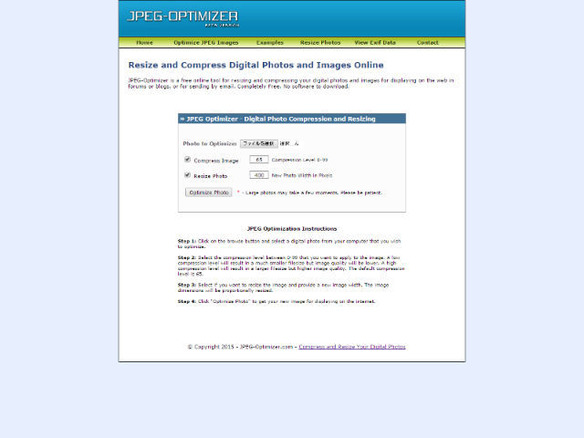
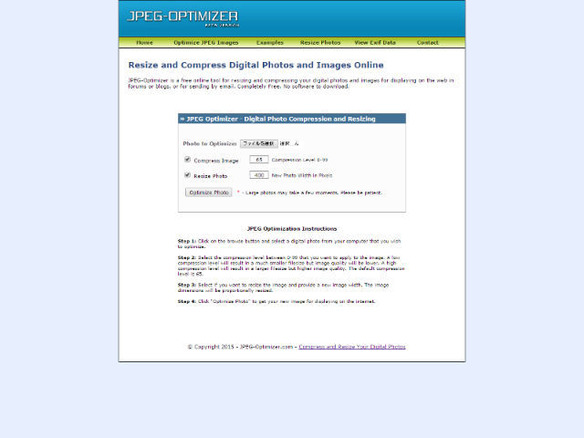
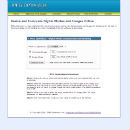
「JPEG Optimizer」は、JPG画像をオンラインで圧縮できるツールだ。圧縮でファイルの容量を減らすのと同時に、画像のリサイズも併せて行えることが大きな特徴だ。
使い方は簡単で、処理したいJPG画像を選択したのち、圧縮率(Compress Image)を指定して「Optimize Photo」のボタンをクリックするだけ。圧縮率は0~99%の間で任意の値を指定できる。画像の読み込みは、画像のあるURLを直接入力したり、オンラインストレージ上にあるファイルを指定するといった機能はなく、ローカルドライブからのアップロードのみとなる。
処理が完了すると、圧縮後の画像が表示され、併せて容量がどのくらい減ったのか、圧縮前後の値が表示される。圧縮前後の画像をオンラインで比較する機能こそ備えていないが、シンプルでわかりやすく、操作に迷うこともない。試しにデフォルトの圧縮率65%で試してみたところ、ファイルサイズを約41%削減することができた。
同種のサービスにあまりない特徴として、圧縮と同時に、リサイズも併せて行えることが挙げられる。圧縮を実行する際、「Resize Photo」にチェックを入れ、横幅のピクセル数を入力しておくことで、縦横比を維持したままサイズが変更される。処理後の画像はブラウザ上で原寸で表示されるため、適したサイズになるよう、値を変更しながら調節するとよいだろう。ちなみにデフォルト値は400ピクセルとなっている。
機能としてはシンプルで、複数のJPG画像をまとめて処理したり、オンラインストレージに保存するといった機能こそないが、分かりやすく使いやすいサービスだ。SNSやブログでは、写真をアップロードすると自動的にリサイズされる場合が多いが、メールやSMS経由で友人などに送る際は原寸のまま送られてしまう。圧縮とリサイズが一括で行える本サービスは、そうした場合に活用するとよいだろう。
CNET Japanの記事を毎朝メールでまとめ読み(無料)
 心と体をたった1分で見える化
心と体をたった1分で見える化
働くあなたの心身コンディションを見守る
最新スマートウオッチが整える日常へ
 ひとごとではない生成AIの衝撃
ひとごとではない生成AIの衝撃
Copilot + PCならではのAI機能にくわえ
HP独自のAI機能がPCに変革をもたらす
 メルカリが「2四半期連続のMAU減少」を恐れない理由--日本事業責任者が語る【インタビュー】
メルカリが「2四半期連続のMAU減少」を恐れない理由--日本事業責任者が語る【インタビュー】
 なぜPayPayは他のスマホ決済を圧倒できたのか--「やり方はADSLの時と同じ」とは
なぜPayPayは他のスマホ決済を圧倒できたのか--「やり方はADSLの時と同じ」とは
 AIが通訳するから英語学習は今後「オワコン」?--スピークバディCEOの見方は
AIが通訳するから英語学習は今後「オワコン」?--スピークバディCEOの見方は
 パラマウントベッド、100人の若手が浮き彫りにした課題からCVCが誕生
パラマウントベッド、100人の若手が浮き彫りにした課題からCVCが誕生
 野村不動産グループが浜松町に本社を「移転する前」に実施した「トライアルオフィス」とは
野村不動産グループが浜松町に本社を「移転する前」に実施した「トライアルオフィス」とは
 「ChatGPT Search」の衝撃--Chromeの検索窓がデフォルトで「ChatGPT」に
「ChatGPT Search」の衝撃--Chromeの検索窓がデフォルトで「ChatGPT」に
 「S.RIDE」が目指す「タクシーが捕まる世界」--タクシー配車のエスライド、ビジネス向け好調
「S.RIDE」が目指す「タクシーが捕まる世界」--タクシー配車のエスライド、ビジネス向け好調
 物流の現場でデータドリブンな文化を創る--「2024年問題」に向け、大和物流が挑む効率化とは
物流の現場でデータドリブンな文化を創る--「2024年問題」に向け、大和物流が挑む効率化とは
 「ビットコイン」に資産性はあるのか--積立サービスを始めたメルカリ、担当CEOに聞いた
「ビットコイン」に資産性はあるのか--積立サービスを始めたメルカリ、担当CEOに聞いた
 培養肉の課題は多大なコスト--うなぎ開発のForsea Foodsに聞く商品化までの道のり
培養肉の課題は多大なコスト--うなぎ開発のForsea Foodsに聞く商品化までの道のり
 過去の歴史から学ぶ持続可能な事業とは--陽と人と日本郵政グループ、農業と物流の課題解決へ
過去の歴史から学ぶ持続可能な事業とは--陽と人と日本郵政グループ、農業と物流の課題解決へ
 通信品質対策にHAPS、銀行にdポイント--6月就任のNTTドコモ新社長、前田氏に聞く
通信品質対策にHAPS、銀行にdポイント--6月就任のNTTドコモ新社長、前田氏に聞く
 「代理店でもコンサルでもない」I&COが企業の課題を解決する
「代理店でもコンサルでもない」I&COが企業の課題を解決する